Manual d’ús del Keynote per a l’iPad
- Et donem la benvinguda
- Novetats del Keynote 14.1
-
- Introducció al Keynote
- Introducció a les imatges, als gràfics i a altres objectes
- Crear una presentació
- Selecciona com navegar per la presentació
- Obrir una presentació
- Desar i anomenar una presentació
- Buscar una presentació
- Imprimir una presentació
- Personalitzar la barra d’eines
- Copiar text i objectes entre apps
- Gestos bàsics de la pantalla tàctil
- Utilitzar l’Apple Pencil amb el Keynote
- Crear una presentació amb el VoiceOver
-
- Afegir o eliminar diapositives
- Afegir i veure notes del presentador
- Canviar la mida d’una diapositiva
- Canviar el fons d’una diapositiva
- Afegir una vora al voltant d’una diapositiva
- Mostrar o ocultar marcadors de posició de text
- Mostrar o ocultar els números de diapositiva
- Aplicar un disseny de diapositiva
- Afegir i editar dissenys de diapositiva
- Canviar un tema
-
- Canviar la transparència d’un objecte
- Emplenar formes i quadres de text amb un color o una imatge
- Afegir una vora a un objecte
- Afegir un peu o títol
- Afegir un reflex o una ombra
- Utilitzar els estils d’objecte
- Girar objectes, invertir-los i canviar-ne la mida
- Afegir objectes enllaçats per fer que la presentació sigui interactiva
-
- Fer la presentació a l’iPad
- Fer la presentació en una pantalla externa
- Fer una presentació a l’iPad a través d’internet
- Utilitzar un control remot
- Fer que una presentació avanci automàticament
- Reproduir una projecció amb diversos presentadors
- Assajar una presentació al dispositiu
- Reproduir una presentació gravada
-
- Enviar una presentació
- Introducció a la col·laboració
- Convidar altres usuaris per col·laborar
- Col·laborar en una presentació compartida
- Veure l’última activitat en una presentació compartida
- Canviar la configuració d’una presentació compartida
- Deixar de compartir una presentació
- Carpetes compartides i col·laboració
- Utilitzar el Box per col·laborar
- Crear un GIF animat
- Publicar la presentació en un blog
- Copyright
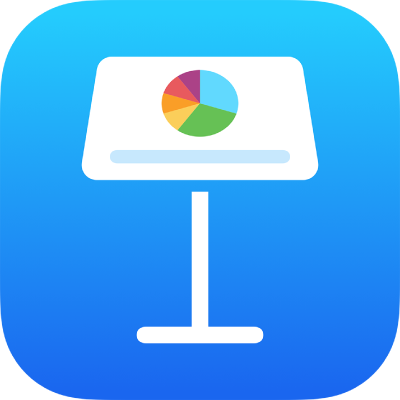
Ajustar l’espaiat entre caràcters al Keynote de l’iPad
Pots utilitzar lligadures, una unió estètica entre dos caràcters per formar un sol caràcter tipogràfic i modificar d’aquesta manera l’espaiat entre caràcters. Pots fer servir lligadures en una presentació, sempre que el tipus de lletra que utilitzes accepti l’ús de lligadures.
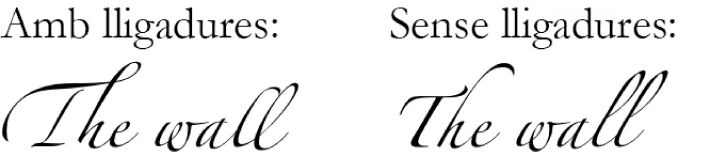
Activar o desactivar les lligadures per al text seleccionat
Selecciona el text que vols canviar, o bé selecciona un quadre de text per canviar tot el text que conté.
Per a un text específic: l’espaiat entre caràcters només s’aplica al text en qüestió.
Per a un quadre de text: l’espaiat entre caràcters s’aplica a qualsevol text que escrius al quadre després d’aplicar el canvi.
Toca
 i, després, toca
i, després, toca  a la secció “Tipus de lletra”.
a la secció “Tipus de lletra”.Si no veus els controls de text, toca Text o Cel·la.
Toca una opció de lligadures:
Per omissió: utilitza la configuració de lligadura per omissió per al tipus de lletra que estàs utilitzant, que podria no ser totes les lligadures disponibles per al tipus de lletra.
Cap: utilitza un espaiat regular sense lligadures per al tipus de lletra.
Totes: utilitza totes les lligadures disponibles per al tipus de lletra.